分享一下我老师大神的人工智能教程!零基础,通俗易懂!http://blog.youkuaiyun.com/jiangjunshow
也欢迎大家转载本篇文章。分享知识,造福人民,实现我们中华民族伟大复兴!
笔记本光驱位换SSD固态硬盘之Ghost克隆原来的系统到SSD固态硬盘分区
概述
如果想免去重新安装系统的麻烦可以考虑采取这一操作,
如果你的系统安装了很久,并且运行速度已经很慢了,建议还是重新安装系统的好;虽然开机速度,软件运行速度都有明显提升,但是达不到开机14秒的速度!
或许你可以通过在Ghost之前对原来的系统分区执行磁盘碎片整理来解决这一问题;
操作步骤:
1、插入U盘,设置开机从U盘启动
2、运行GHOST多合一U盘启动专用版
可以通过上下键选择,按回车确认;
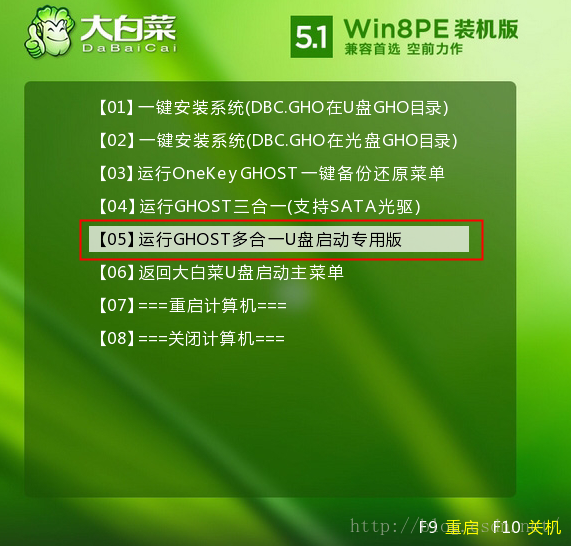
3、运行GHOST不加载驱动
直接输入数字,如果3不行,就重启选择2试试;
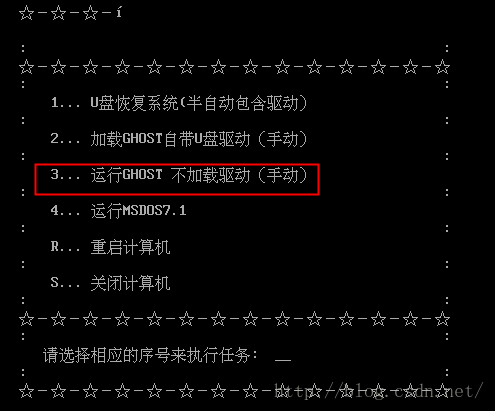
4、点击OK继续
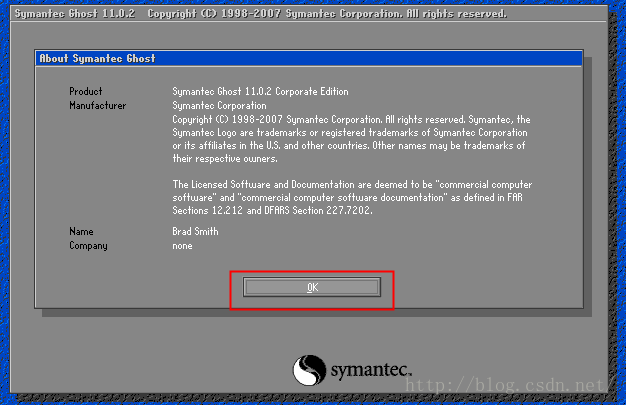
5、选择克隆分区到分区
Local》Partition》To Partition,可以通过鼠标操作,也可以通过上下左右键操作。
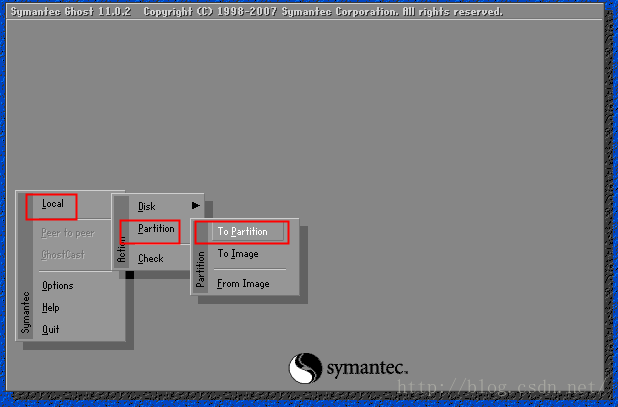
6、选择源磁盘
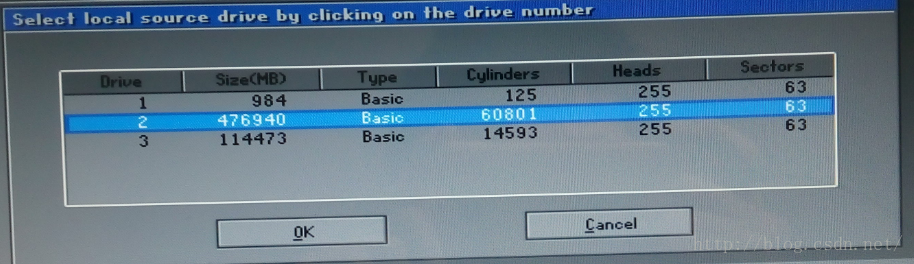
7、选择源分区
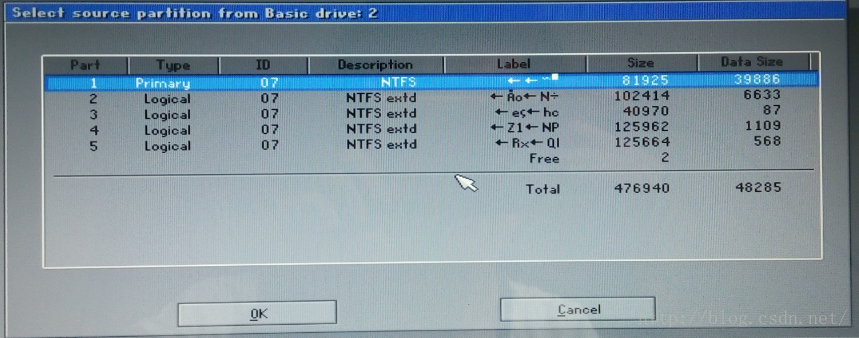
8、选择目标磁盘
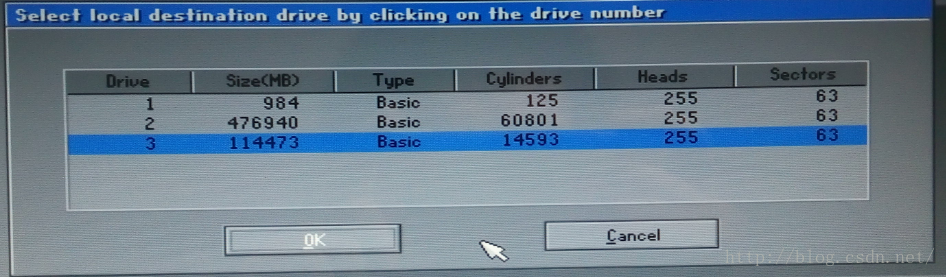
9、选择目标分区
上一篇“笔记本光驱位换SSD固态硬盘之硬盘格式化”中我讲到:输入卷标是为了明确标明这是SSD固态硬盘分区,方便在Ghost时区分;
如果我们把源分区也指定卷标的话,那就很好识别了,不会像上图一样显示一行乱码。

10、点击YES按钮确认开始克隆
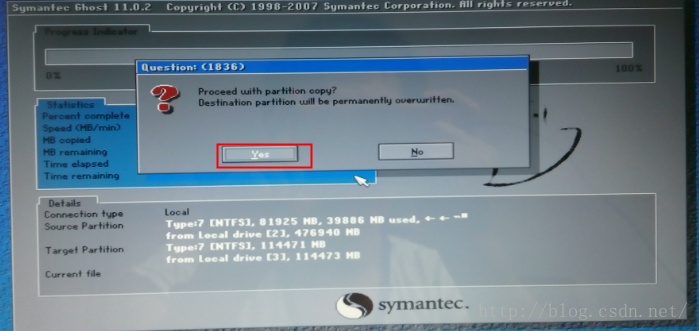
11、克隆过程开始
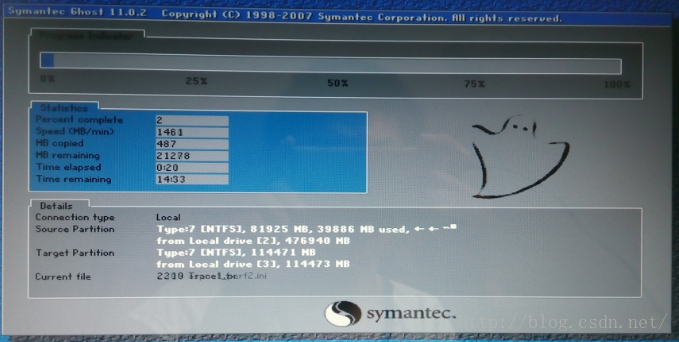
12、克隆完成,重新启动计算机
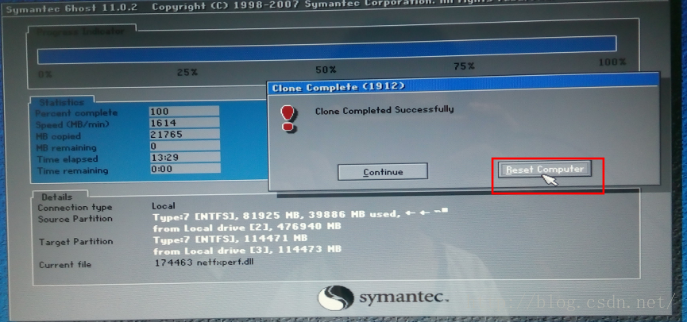
克隆完成 了,去试试速度提升的如何吧!
给我老师的人工智能教程打call!http://blog.youkuaiyun.com/jiangjunshow





 本文详细介绍使用Ghost将原有系统克隆至SSD固态硬盘的步骤,旨在避免重装系统的繁琐过程,显著提升开机及软件运行速度。适合希望升级硬盘但又不想丢失现有系统配置的用户。
本文详细介绍使用Ghost将原有系统克隆至SSD固态硬盘的步骤,旨在避免重装系统的繁琐过程,显著提升开机及软件运行速度。适合希望升级硬盘但又不想丢失现有系统配置的用户。
















 1万+
1万+

 被折叠的 条评论
为什么被折叠?
被折叠的 条评论
为什么被折叠?








